Was tun, wenn es unter Windows 7 nicht mehr funktioniert? Internet-Browser Forscher. Dies lässt sich in der Regel sehr einfach lösen. Es reicht aus, die Einstellungen zu entfernen, die möglicherweise dazu geführt haben, dass dieser Browser nicht mehr funktioniert. Um zu beginnen, gehen Sie zu und klicken Sie auf:
Symbolleiste
- Wählen Sie im Abschnitt „System und Sicherheit“ aus
-Finde und löse Probleme
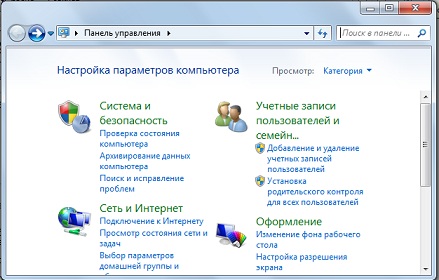
Programme
-Leistung Internet Explorer
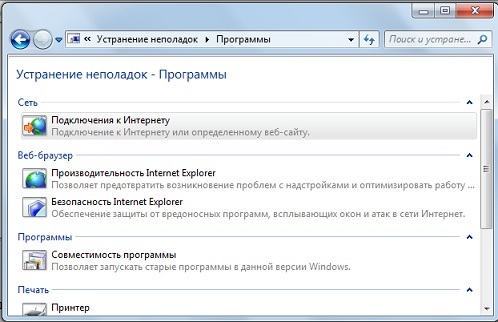
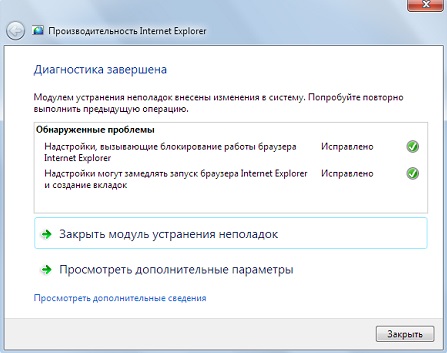
Schließen Sie am Ende der Diagnose das Fenster.
So entfernen Sie Internet Explorer in Windows-7
Ich verwende diesen Browser bei meiner Arbeit sehr selten. In der Praxis verwende ich es nur zum Überprüfen von Webseiten. Und als der Explorer bei mir plötzlich nicht mehr funktionierte, beschloss ich, nicht nach den Gründen für seine Fehlfunktion zu suchen, sondern ihn einfach von meinem Computer zu entfernen. Ich bin ins Rudel gegangen“ Programmdateien„Wo waren alle Dateien dieses Programms, aber meine Ergebnisse waren vergeblich. Nur einige wurden gelöscht.“ Textdokumente und ein Ordner. Ich habe beschlossen, dieses Programm nicht weiter mit der barbarischen Methode zu entfernen, sondern es am Beispiel anderer zu testen, die versucht haben, es zu entfernen. Als ich diese Frage in den Foren überprüfte, wurde mir klar, dass es besser war, sie nicht zu löschen, da das Betriebssystem vieler Leute nach solchen Versuchen abstürzte. Versuchen Sie also nicht, es zu entfernen, sondern trennen Sie es als letzten Ausweg einfach von Windows-Einstellungen. Gehen Sie dazu zu
Schalttafel
-Programme
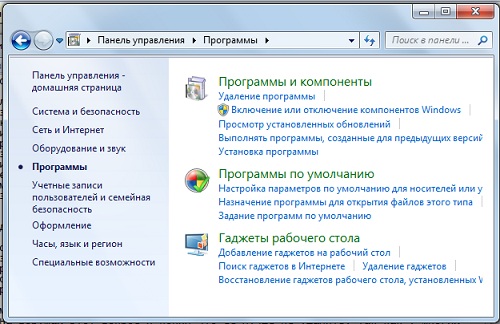
Schalte Windows Funktionen ein oder aus
-Vor Ihnen erscheint ein Fenster und nach einer gewissen Zeit sehen Sie die Komponenten und Programme, die an Windows beteiligt sind.
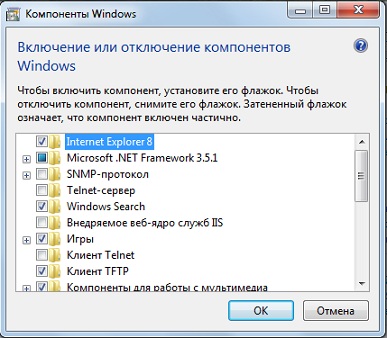
Sie müssen lediglich den Internet Explorer deaktivieren. Klicken Sie auf „OK“ und fertig. Damit die Einstellungen wirksam werden, müssen Sie den Computer natürlich neu starten.
Gott hat den Menschen mit Vernunft ausgestattet,
aber vergessen, Anweisungen zu geben,
wie man es benutzt.
„unangemessen“
Der Internet Explorer ist der Standardbrowser. Nach der Veröffentlichung von Internet Explorer 8 ist er anderen Browsern ebenbürtig und immer mehr Menschen beginnen damit, ihn zu verwenden. Es kommt jedoch vor, dass der Browser nicht mehr funktioniert oder verschiedene Störungen aufweist. Der erste Schritt besteht darin, den Grund dafür in Ihrem Antivirenprogramm und Ihrer Firewall zu ermitteln. Bei der Installation von Internet Explorer 8 ist es am besten, diese Programme vollständig zu deaktivieren. Sie können Ihren Browser auch zu Ausnahmen in Ihrem Antivirenprogramm hinzufügen.
Wenn Sie in Ihrem Internet Explorer verschiedene Add-Ons installiert haben, können diese die Ursache für die Fehlfunktion sein. Versuchen Sie, diese Add-ons zu entfernen oder neu zu installieren.
Und der letzte Schritt: Wenn keiner der Vorschläge geholfen hat, bleibt nur noch die Neuinstallation des Programms. Vor der Neuinstallation vollständig deinstallieren alte Version. Achten Sie darauf, alle „Schwänze“ zu entfernen, die oft nach der Deinstallation von Programmen zurückbleiben. Laden Sie anschließend den Internet Explorer von einem anderen Browser herunter (falls Sie keinen haben, bitten Sie einen Freund, ihn herunterzuladen). externe Medien Installation), deaktivieren Sie Ihr Antivirenprogramm während der Installation und installieren Sie Ihren Internet Explorer neu.
Was tun, wenn nichts hilft?
Sie müssen einige Arbeiten an Ihrem System durchführen. Wir empfehlen Ihnen, dies in zwei Schritten zu tun.
1. Aktualisieren Sie die Treiber mit Driver Booster 3. Das ist wirklich coole Software, die oft hilft! Das Aktualisieren alter Treiber auf neue ist sehr einfach wichtiger Punkt. Man könnte meinen, dass Windows Sie selbst benachrichtigt, wenn neue Updates verfügbar sind.
Ja, manchmal werden Warnungen angezeigt, aber meistens nur zur Verfügbarkeit Windows-Updates oder manchmal auch für eine Grafikkarte. Darüber hinaus gibt es aber noch viele weitere Treiber, die regelmäßig aktualisiert werden müssen.
Eine der häufigsten Beschwerden unter Internet Explorer 10-Benutzern ist, dass er ständig abstürzt. Nach einer Minute surfen Sie fröhlich im Internet und erhalten dann die Meldung „Internet Explorer funktioniert nicht mehr und muss geschlossen werden.“ Wenn Ihnen dieses Szenario zu bekannt vorkommt, finden Sie hier einige Tipps und Tricks, die Ihnen bei der Lösung dieses Problems helfen können.
Einer der Gründe, warum Internet Explorer (IE) Probleme hat, ist die Einführung von Add-ons, Symbolleisten, Erweiterungen, Spam und Spyware. Manchmal können diese Programme durch Ändern der Einstellungen im Internet Explorer zurückgesetzt oder deaktiviert werden, aber häufig werden die Absturzprobleme des IE durch das Deaktivieren dieser Programme nicht behoben.
*Wenn nicht anders angegeben, gelten diese Anweisungen für Operationssäle Windows-Systeme XP, 7 und 8
Zu diesem Zeitpunkt haben Sie den IE in den Zustand zurückversetzt, in dem Sie ihn ursprünglich ohne Add-Ons usw. installiert haben. Er sollte jetzt genauso funktionieren wie bei der Erstinstallation von IE 10.
Wenn Sie aus irgendeinem Grund immer noch die Warnmeldung „Internet Explorer funktioniert nicht mehr“ erhalten, müssen Sie möglicherweise etwas tiefer graben, um das Problem zu beheben. In diesem Fall müssen Sie auf klicken msconfig, um das Problem zu lösen.
Nachfolgend finden Sie die Anweisungen zur Installation von msconfig Internet Explorer für Windows XP, Vista/7 und 8 :
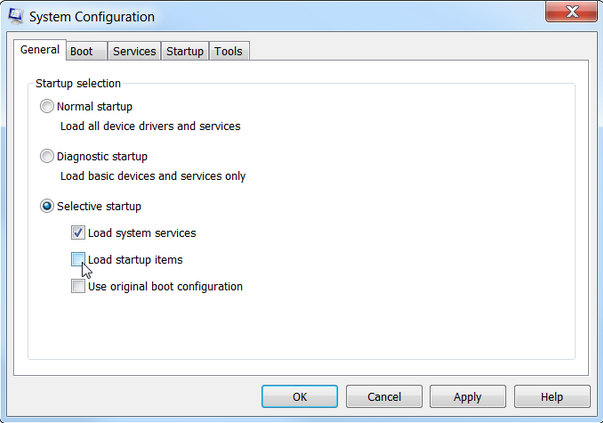
In diesem Fall haben Sie einfach alle nicht wesentlichen Dienste deaktiviert. Der Zweck dieses Verfahrens besteht darin, Internet Explorer einen Testlauf zu ermöglichen, ohne beim Start nutzlose Programme zu aktivieren. Dies wird Ihnen helfen herauszufinden, was Ihre Internet Explorer-Routine durcheinander bringt.
- Öffnen Sie nach dem Neustart Ihres Computers die Registerkarte „msconfig-Dienste“ erneut, indem Sie denselben Anweisungen in den Schritten 1 und 2 folgen.
- Stellen Sie sicher, dass " Versteck alles Microsoft-Dienste» ist noch markiert. Aktivieren Sie dann die Kontrollkästchen nur in der oberen Hälfte des Dienstemenüs .
- Starten Sie Ihren Computer neu und starten Sie den Internet Explorer.
- Suchen Sie nach Abstürzen und stellen Sie sicher, dass Internet Explorer ordnungsgemäß funktioniert. Wenn ja, bedeutet das, dass sich der widerspenstige Dienst in der nicht aktivierten Hälfte des Dienstemenüs befindet.
- Um dies zu überprüfen, öffnen Sie das Menü erneut msconfig Dienstleistungen. Stellen Sie sicher, dass " Verstecke alle Microsoft-Dienste" ist noch markiert. Jetzt entfernen die Kästchen, die Sie zuvor angekreuzt haben. Aktivieren Sie im letzten Test die Kästchen in der Hälfte des verbleibenden Platzes.
- Neustart und starten Sie den Internet Explorer. Wenn Probleme oder Abstürze auftreten, bestätigt dies, dass das Problem vorliegt Service, was auf unserem aktuellen getestet wurde. Prüfung.
- Jetzt ist es an der Zeit, die Suche nach dem fehlerhaften „Dienst“ einzugrenzen, indem Sie den obigen Test wiederholen, bis nur noch ein Dienst ausfällt oder Internet Explorer mit der Meldung nicht mehr funktioniert.
- Sobald Sie den fehlerhaften Dienst identifiziert haben, öffnen Sie das Menü msconfig-Dienst und deaktivieren Sie „Dienste“. Neustart Computer und starten Sie den Internet Explorer. Suchen Sie nach Abstürzen oder anderen Fehlermeldungen. Wenn die Fehlermeldung weiterhin angezeigt wird, überprüfen Sie es bitte erneut msconfig-Dienste Bitte beachten Sie, dass möglicherweise mehrere Dienste Probleme im Internet Explorer verursachen
*Notiz. Starten Sie Ihren Computer nach jedem Testlauf immer neu.
Hoffentlich wird Ihnen die Fehlermeldung „Internet Explorer funktioniert nicht mehr“ nicht erneut angezeigt. Wenn ja, wiederholen Sie einfach diesen schnellen und einfachen Reinigungsvorgang.
Wenn beim Betrieb des Internet Explorer 11-Browsers kritische Fehler auftreten, müssen Sie ihn wiederherstellen normale Operation Normalerweise reicht es aus, den Browser neu zu installieren. In manchen Fällen können Sie jedoch auskommen, indem Sie die Einstellungen zurücksetzen oder zur Startseite zurückkehren.
Einstellungen zurücksetzen
Schauen wir uns die Vorgehensweise zum Zurücksetzen und Wiederherstellen des Internet Explorer-Browsers am Beispiel der Version 11 des Programms an, die unter Windows 7 installiert ist. Zum Zurücksetzen Interneteinstellungen Explorer 11, starten Sie einen Webbrowser. Weiter:
Nachdem Sie den Rollback-Vorgang für die Internet Explorer-Einstellungen abgeschlossen haben, müssen Sie Ihren Computer neu starten. Wenn Sie Ihren Browser das nächste Mal starten, werden Sie feststellen, dass unsere Einstellungen auf die ursprünglichen Einstellungen zurückgesetzt sind.
Ändern Ihrer Homepage
Wenn Sie die Einstellungen des Internet Explorer 11 nicht auf den Originalzustand zurücksetzen, sondern lediglich die Startseite des Browsers ändern möchten, gehen Sie folgendermaßen vor:
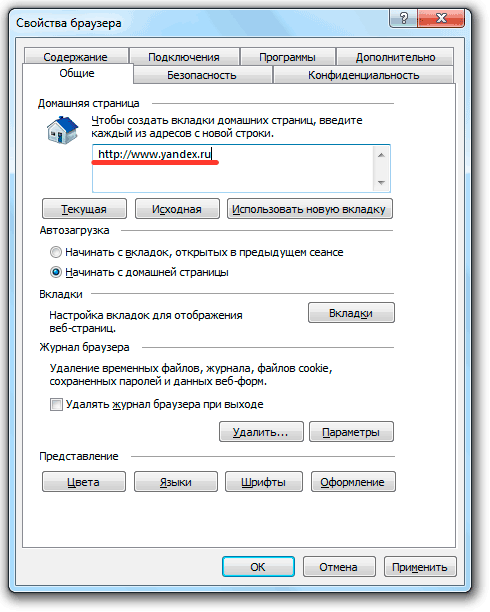
Wenn Sie beim Starten von Internet Explorer 11 keine bestimmte Startseite benötigen, aktivieren Sie das Kontrollkästchen „Mit Tabs starten“ im Startfeld. In diesem Fall wird beim nächsten Start des Browsers die Seite geöffnet, die Sie vor dem Schließen des Programmfensters im Internet angezeigt haben. 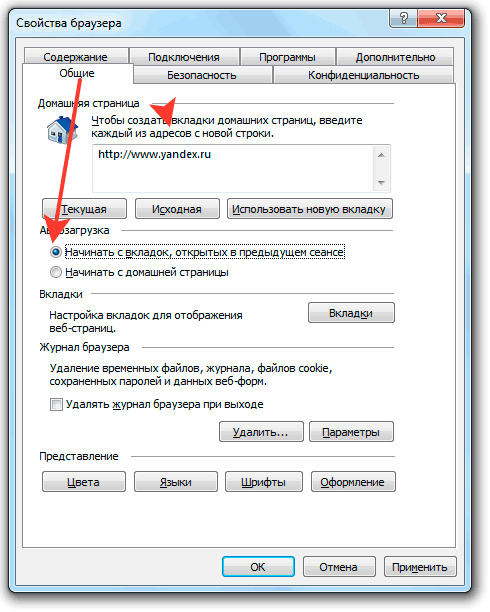
Wenn die Homepage durch eine Virenanwendung gewaltsam verändert wurde, müssen Sie Ihren Computer vor der Rückgabe der Originaldaten von Infektionen aus dem Internet befreien.
Überprüfen Sie Ihr System mit einem Antivirenprogramm und führen Sie zusätzlich einen Scan mit kostenlosen Anti-Malware-Dienstprogrammen wie Malwarbytes durch.
Browser-Wiederherstellung
Wenn das Zurücksetzen Ihrer Einstellungen und das manuelle Ändern Ihrer Homepage die Probleme mit Internet Explorer 11 nicht lösen, versuchen Sie, Ihren Browser neu zu installieren, um den normalen Betrieb wiederherzustellen.
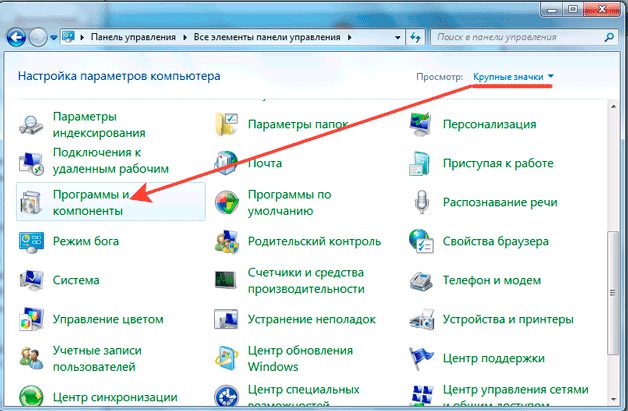
erinnere dich daran Internetfunktionen Der Explorer unter Windows beschränkt sich nicht nur auf die Anzeige von Webseiten. Alle IE-Versionen, einschließlich 11, sind unerlässlich Systemanwendungen, ohne den man im Normalbetrieb nicht auf Systemstabilität hoffen kann. Daher kann Internet Explorer nicht deinstalliert werden; Wenn Sie den integrierten Browser nicht verwenden möchten, installieren Sie einfach einen anderen Browser und vergessen Sie den IE.
Wenn der Internet Explorer nicht startet, erfahren Sie es sofort. Alle Browser funktionieren auf dieser Basis, sei es Opera, Mozilla, Chrome oder ein anderer. Darüber hinaus Probleme mit Standard Windows-Programm kann alles zerstören Betriebssystem.
Kommen wir zur Sache. Was ist der Grund für die Fehler und wie kann man sie beheben?
Problem mit der Startseite
Vielleicht die harmloseste Option. Manchmal startet Internet Explorer aufgrund eines Konflikts beim Zugriff nicht Startseite. In diesem Fall kann das Problem durch Öffnen einer leeren Registerkarte behoben werden. Öffnen Sie die Anwendung „Ausführen“ (Win+R) und geben Sie iexplore about:blank ein. Wenn sich das Programm öffnet, gehen Sie sofort in die Einstellungen und ändern Sie die Startseite.
Widersprüchliche Add-ons und Symbolleisten
Zusätzliche Anwendungen und Symbolleisten, die Sie installiert haben, können nicht nur Ihren Browser erheblich verlangsamen, sondern auch Fehler und Abstürze im Programm verursachen. Um dies zu überprüfen, müssen Sie das Ausführungsfenster erneut öffnen und den folgenden Befehl eingeben:
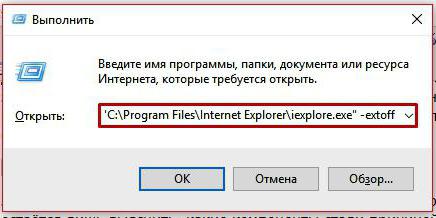
OK klicken. Jetzt startet der Browser ohne Add-Ons. Wenn alles in Ordnung ist, müssen Sie nur noch herausfinden, welche Komponenten die Probleme verursacht haben. Dazu müssen Sie zum Menü „Extras“ (das Zahnradsymbol) gehen, „Add-ons konfigurieren“ auswählen und alle Add-ons nacheinander deaktivieren, bis der IE ordnungsgemäß funktioniert.
Falsche Browsereinstellungen
Ein weiterer wahrscheinlicher Grund, warum der Internet Explorer nicht startet, sind falsche Einstellungen der Browsereinstellungen. In diesem Fall wäre die Lösung vollständiger Reset und kehren Sie zu den Standardeinstellungen zurück. Wie kann man das machen?
- Öffnen Sie die Systemsteuerung.
- Gehen Sie zum Abschnitt „Konfigurieren Sie Ihre Computereinstellungen“.
- Suchen Sie nach „Internetoptionen“.
- Öffnen Sie die Registerkarte „Erweitert“.
- Klicken Sie auf die Schaltfläche „Zurücksetzen“ und bestätigen Sie die Aktion im Popup-Fenster.
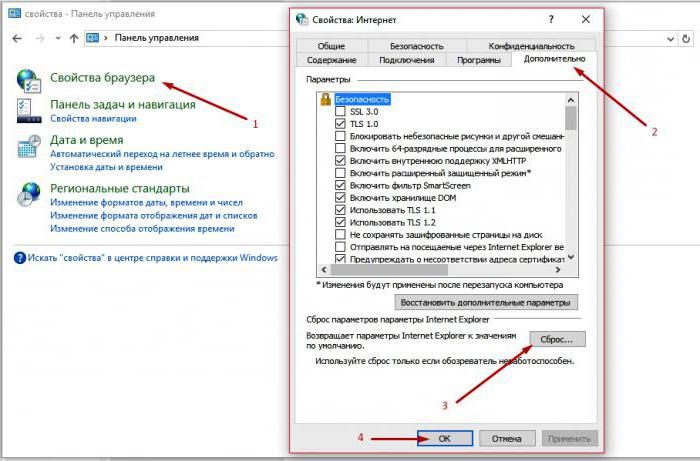
Viren
Wenn keine der oben genannten Maßnahmen hilft, überprüfen Sie Ihren Computer Schadsoftware. Dazu können Sie beliebige Antivirenscanner verwenden, zum Beispiel:
- Spybot Search & Destroy;
- Lavasoft Adaware;
- AdwCleaner;
- Malwarebytes Anti-Malware.
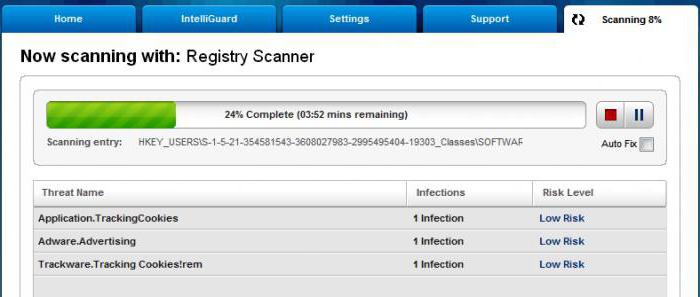
Am besten einscannen Sicherheitsmodus Windows. Um es einzugeben, starten Sie Ihren Computer neu und drücken Sie ganz am Anfang die Taste F8. Wählen Sie im angezeigten Menü „Mit Netzwerkunterstützung“ aus. Wenn der Scanvorgang abgeschlossen ist, sollten Sie den Computer erneut starten.
Schäden an Systembibliotheken
Wenn der Internet Explorer nach der Verwendung von PC-Reinigungsdienstprogrammen nicht startet, besteht die Möglichkeit, dass neben beschädigten und veralteten Dateien auch diejenigen gelöscht wurden, die für die Funktionsfähigkeit des Browsers erforderlich sind. In diesem Fall kann der IE erst danach wiederhergestellt werden Neuanmeldung und Wiederherstellen von Systembibliotheken. Dafür gibt es auch spezielle Anwendungen z. B. IE-Dienstprogramm reparieren.
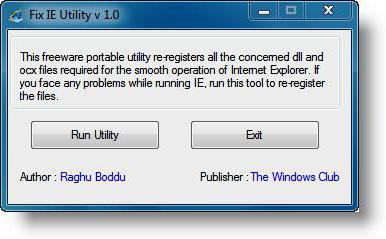
Was tun, wenn nichts hilft?
Manchmal Wiederherstellungsarbeit Systembrowser Mit Standardmethoden klappt das nicht, man muss auf radikalere Methoden zurückgreifen. Es hängt alles davon ab, welches Betriebssystem Sie verwenden.
Option 1: IE neu installieren (für Windows 7 und XP)
Leider eignet sich diese Methode nur für frühere Versionen Fenster. Internet Explorer 7 kann wie jedes andere Programm heruntergeladen und neu installiert werden. Das Installationsprogramm kann von der offiziellen Microsoft-Website heruntergeladen werden. Bitte beachten Sie, dass sie für verschiedene Betriebssysteme geeignet sind verschiedene Versionen Browser:
| Windows-Version | 7 | Vista | XP |
| Internet Explorer-Version | 11 | 9 | 8 |
Da der Browser nicht funktioniert, ist es am logischsten, die Installationsdatei auf einen anderen Computer herunterzuladen und auf einen USB-Stick zu kopieren.
Option 2: IE deaktivieren (für Windows 8)
Eine alternative Lösung für diejenigen, die den Internet Explorer nicht starten können. Windows 8 verwendet Dieser Browser als integriert, daher ist eine erneute Installation nicht möglich. Die einzige Möglichkeit besteht darin, es vollständig zu deaktivieren. Wie kann man das machen?
- Gehen Sie zu Systemsteuerung > Windows-Funktionen aktivieren oder deaktivieren.
- Suchen Sie den Internet Explorer, deaktivieren Sie ihn und klicken Sie auf OK.
- Starten Sie Ihren PC neu.
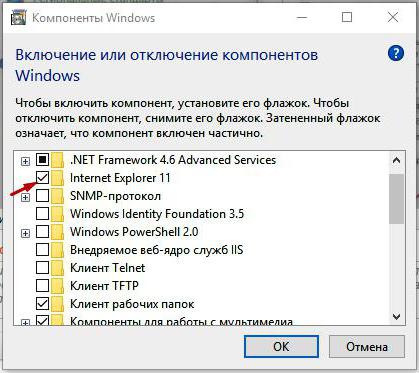
Danach ist der IE nicht mehr verfügbar und Sie müssen einen anderen Browser verwenden, um auf das Internet zuzugreifen.
Option 3: Windows neu installieren
Wenn alles andere fehlschlägt, müssen Sie höchstwahrscheinlich das Betriebssystem neu installieren. Internet Explorer wird zusammen mit anderen neu installiert Standardanwendungen Windows.
